Det kan være lurt å bruke en VPN-tjeneste av ulike grunner. La oss si at du surfer på nettet og plutselig kommer over et nettsted som ikke klarte å åpne på grunn av geografiske begrensninger. På den tiden kan du koble til en VPN-app og bytte server for å fjerne blokkeringen av nettstedet.
Andre grunner til å bruke en VPN inkluderer å opprette en sikker tilkobling over internett, maskere IP-adressen, kryptere dataene dine og eliminere et bredt spekter av sporere fra nettsiden.
Selv om VPN er bra og tilgjengelig for alle plattformer, har du noen gang lurt på hva en VPN er og hvordan den faktisk fungerer?
Hva er en VPN?
VPN er i utgangspunktet et virtuelt privat nettverk som maskerer Internett-protokollen (IP)-adressen din. Det skjuler IP-adressen din og gjør sporing vanskelig.
Siden den bytter enhetens IP-adresse og får den til å se ut som den er fra et annet sted, kan den låse opp forskjellige nettsteder.
VPN for iPhone gjør også det samme og sikrer beskyttelse av dataene dine. Det er noen viktige ting å vurdere når du velger en VPN-tjeneste.
Hvordan velge den beste VPN-tjenesten?
Å kjøpe en VPN-tjeneste er ganske enkelt; du bare går til VPN-leverandørens nettsted, kjøper VPN-planen, laster ned appen og begynner å bruke den på enheten din.
Det er imidlertid ikke alt du bør vite før du kjøper en VPN-tjeneste. Det er noen viktige punkter en bruker må vurdere før de kjøper en VPN-tjeneste, som krypteringsnivået, VPN-hastighet og servertilgjengelighet og mer.
I en av artiklene våre har vi nevnt alle de viktige faktorene du bør vurdere før du kjøper en VPN-tjeneste. Du kan sjekke den artikkelen her.
Slik kobler du til VPN på iPhone (apper)
I likhet med Android er hundrevis av VPN-apper også tilgjengelige for iPhones. Du finner VPN-apper på Apple App Store; noen er gratis, mens andre er premium.
Hvis du vil ha de beste resultatene, anbefales det at du kjøper en anerkjent premium VPN-app for bruk på iPhone. Nedenfor har vi delt trinnene for å bruke ProtonVPN på iPhone, som er gratis å laste ned og bruke.
1. Åpne Apple App Store på iPhone.
2. Søk nå etter VPN-appen du vil laste ned og bruke. For eksempel har vi brukt ProtonVPN. Trykk på Get for å laste ned VPN-appen på din iPhone
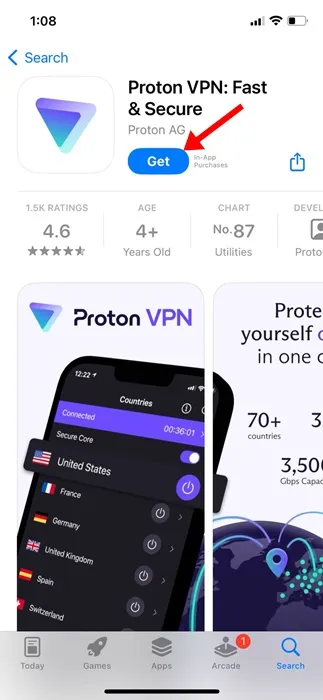
3. Start nå VPN-appen på din iPhone. Du vil bli bedt om å logge på en konto . Hvis du har kjøpt et VPN-abonnement, logg på med samme konto som du brukte.
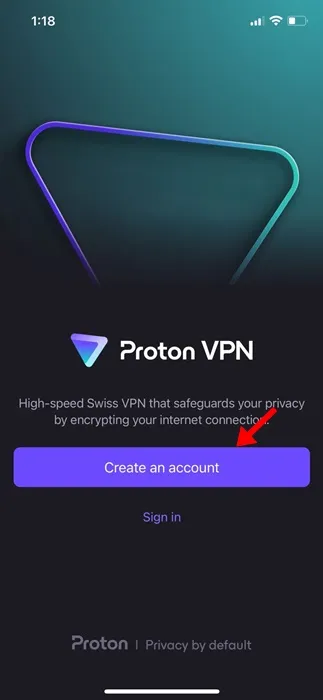
4. Når du er logget på, kan du se hovedgrensesnittet til ProtonVPN .
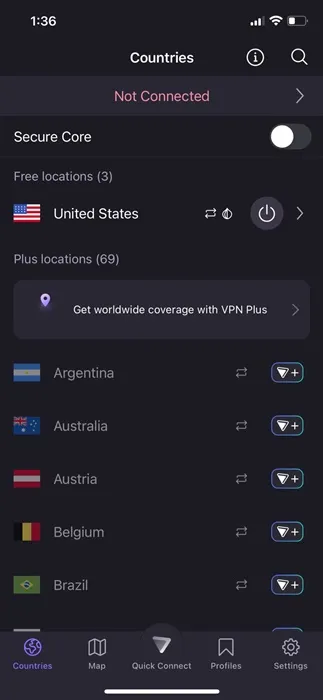
5. Velg serveren du vil koble til og trykk på Koble til .
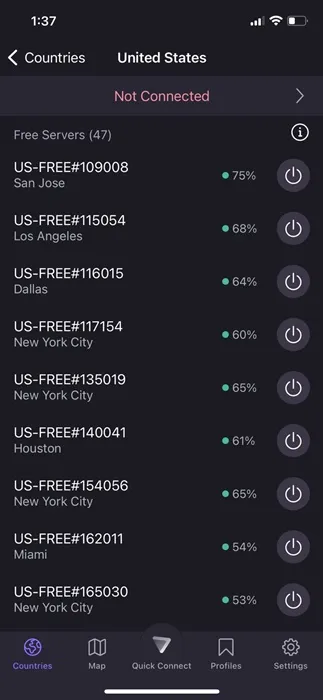
6. Nå vil iPhone be deg om å legge til VPN-konfigurasjonen. Trykk på Tillat .
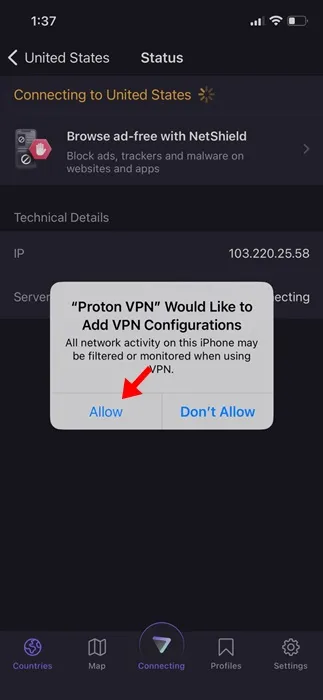
7. Dette vil koble til VPN-serveren. Du kan bekrefte dette ved å åpne kontrollsenteret på din iPhone . VPN -ikonet vises øverst , under nettverksinformasjonen din.

8. For å lukke VPN-tilkoblingen, trykk på Koble fra- knappen.
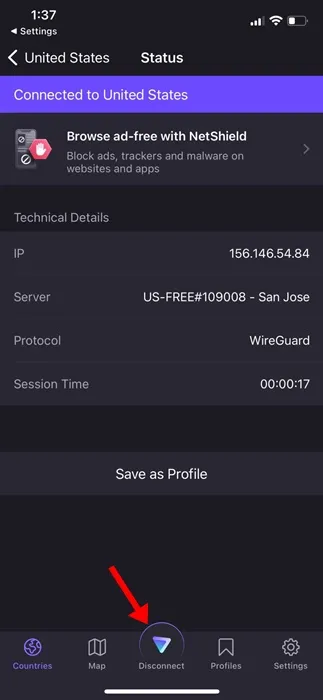
Det er det! Slik kan du koble til en VPN på en iPhone ved hjelp av en tredjepartsapp.
Slik konfigurerer du VPN manuelt på iPhone
Selv om det er superenkelt å koble til via en mobilapp, har ikke alle VPN-leverandører en dedikert app. Hvis du har VPN-konfigurasjonen, kan du konfigurere VPN manuelt på en iPhone.
1. Åpne Innstillinger -appen på iPhone.
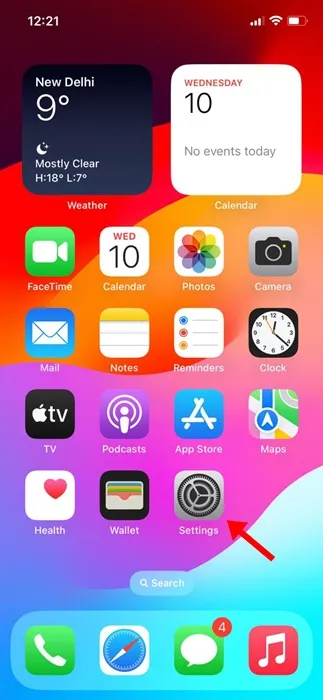
2. Når Innstillinger-appen åpnes, trykk på Generelt .
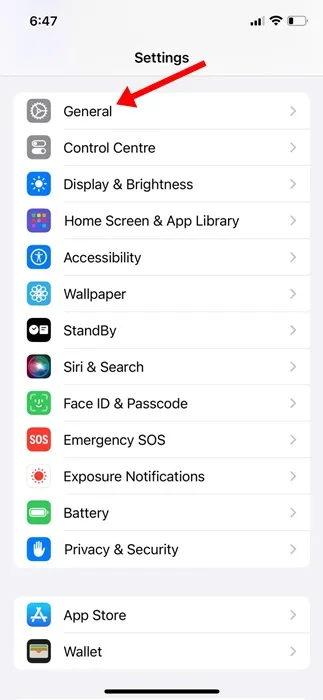
3. På skjermbildet Generelt klikker du på VPN & Device Management .
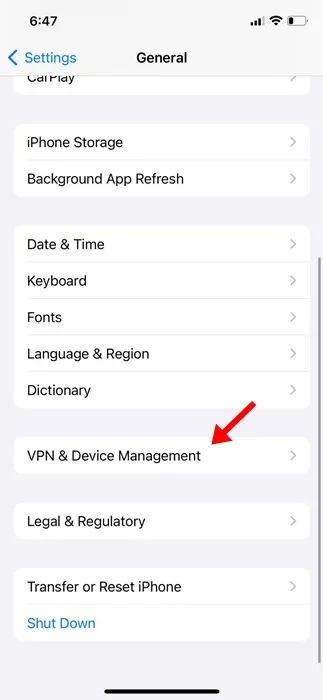
4. Deretter trykker du på VPN.
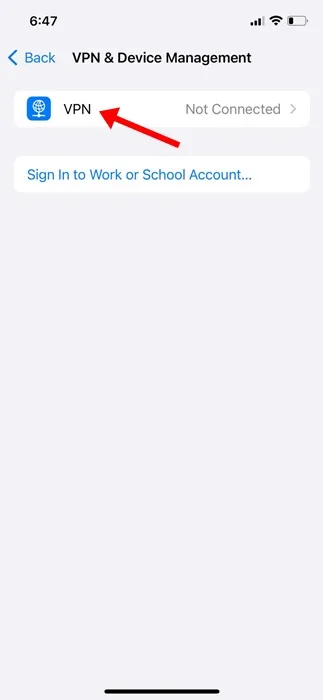
5. På neste skjerm klikker du på Legg til VPN-konfigurasjon .
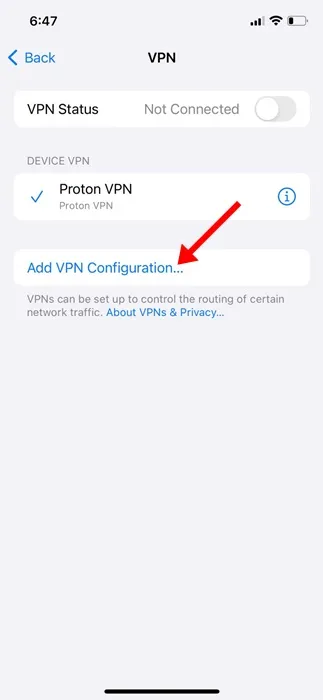
6. Velg nå Type og fyll inn alle detaljer . Du kan hente disse opplysningene fra din favoritt VPN-leverandørs nettsted eller kontakte support og be om konfigurasjonen.
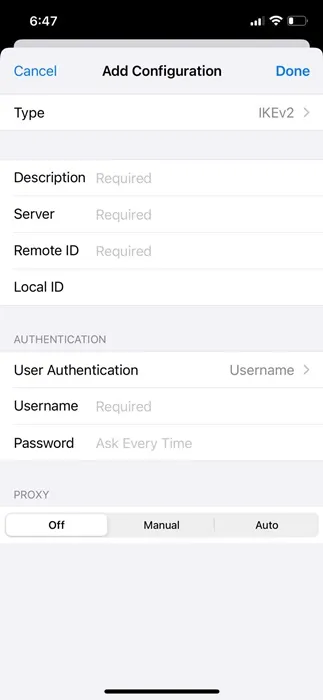
7. Etter å ha fylt ut de nødvendige detaljene, trykk på Ferdig .
8. Velg nå den nylig konfigurerte VPN-en og aktiver Status – vekslingen. Hvis alt du har skrevet inn er riktig, vil du kobles til VPN uten feil.
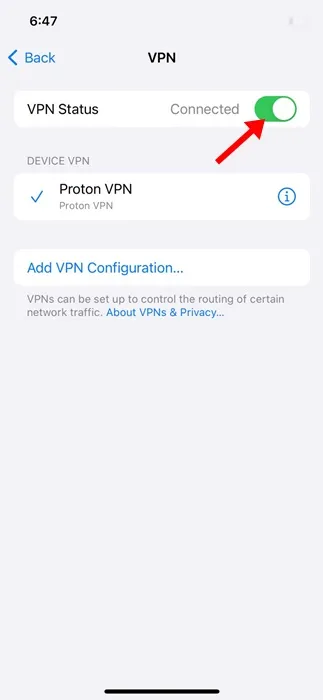
Det er det! Slik kan du manuelt konfigurere og koble til en VPN på en iPhone.
Så denne veiledningen handler om hvordan du setter opp en VPN på en iPhone. Gi oss beskjed hvis du trenger mer hjelp til å koble til en VPN på iPhone. Hvis du finner denne veiledningen nyttig, ikke glem å dele den med vennene dine.
Legg att eit svar